电脑经常死机问题以及解决办法
电脑经常死机问题以及解决办法
导读:当大家在使用电脑的时候,经常出现司机的情况的话,一定感觉到非常恼火吧?但是大家知道电脑经常死机是什么原因吗?一起跟着小编看一下吧!
一、电脑频繁死机,在进行CMOS设置时也会出现死机现象,一般由硬件问题引起的,散热不良,电脑内灰尘过多,cpu设置超频,硬件存在坏道,内存条松动等。
二、病毒木马是造成电脑经常死机的原因:病毒木马对系统文件的破坏导致电脑经常死机。而且还会篡改桌面图标,浏览器里添加了好多无法删除的收藏夹。桌面的浏览器主页被锁定。.网络游戏的账号被盗,甚至网银账号密码也会被盗走。
三、系统文件被破坏,如果*作系统重要的运行文件丢失或者损坏,例如某些动态链接库文件(dll)丢失,或者某些配置文件(如system.ini、win.ini等),系统驱动文件(如config.sys等)等。
四、在使用测试版的软件,盗版软件的时候,由于这些软件存在一些bug或者程序不稳定,造成与系统不兼容导致电脑死机。
五、硬盘剩余空间太少或者碎片太多。
电脑经常死机怎么办?
一、一般是主板设计散热不良或者主板Cache有问题引起的。
处理办法:如果因主板散热不够好而导致该故障,可以在死机后触摸CPU周围主板元件,你会发现其温度非常烫手,在更换大功率风扇之后,死机故障即可解决。
如果是Cache有问题造成的,你可以进入CMOS设置,将Cache禁止后即可。当然,Cache禁止后,机器速度肯定会受到有影响。如果按上法仍不能解决故障,那就是主板或CPU有问题,只有更换主板或CPU了。
二、检查是不是病毒木马引起的,请立即下载杀毒软件进行木马查杀。
三、清理电脑硬盘垃圾
四、清理硬盘碎片
五、最后检查是不是滥用了某些测试版软件,盗版软件引起的,如果是就,卸载它。
六、检测是不是硬件温度过高造成的,如果是,建议清理机箱的灰尘。
第2篇:电脑经常死机问题分析及解决办法
导语:电脑死机是经常会发生的事,那么电脑死机的原因及解决办法是什么呢?以下是小编为大家精心整理的电脑经常死机问题分析及解决办法,欢迎大家参考!
一、电脑频繁死机,在进行CMOS设置时也会出现死机现象,一般由硬件问题引起的,散热不良,电脑内灰尘过多,cpu设置超频,硬件存在坏道,内存条松动等。
二、病毒木马是造成电脑经常死机的原因:病毒木马对系统文件的破坏导致电脑经常死机。而且还会篡改桌面图标,浏览器里添加了好多无法删除的收藏夹。桌面的浏览器主页被锁定。.网络游戏的账号被盗,甚至网银账号密码也会被盗走。
三、系统文件被破坏,如果*作系统重要的运行文件丢失或者损坏,例如某些动态链接库文件(dll)丢失,或者某些配置文件(如system.ini、win.ini等),系统驱动文件(如config.sys等)等。
四、在使用测试版的软件,盗版软件的时候,由于这些软件存在一些bug或者程序不稳定,造成与系统不兼容导致电脑死机。
五、硬盘剩余空间太少或者碎片太多。
一、一般是主板设计散热不良或者主板Cache有问题引起的。
处理办法:如果因主板散热不够好而导致该故障,可以在死机后触摸CPU周围主板元件,你会发现其温度非常烫手,在更换大功率风扇之后,死机故障即可解决。
如果是Cache有问题造成的,你可以进入CMOS设置,将Cache禁止后即可。当然,Cache禁止后,机器速度肯定会受到有影响。如果按上法仍不能解决故障,那就是主板或CPU有问题,只有更换主板或CPU了。
二、检查是不是病毒木马引起的,请立即下载杀毒软件进行木马查杀。
三、清理电脑硬盘垃圾
四、清理硬盘碎片
五、最后检查是不是滥用了某些测试版软件,盗版软件引起的,如果是就,卸载它。
六、检测是不是硬件温度过高造成的,如果是,建议清理机箱的灰尘。
第3篇:电脑常见问题解决办法
常见故障一:开机无显示
内存条原因出现此类故障一般是因为内存条与主板内存插槽接触不良造成,只要用橡皮擦来回擦试其金手指部位即可解决问题(不要用酒精等清洗),还有就是内存损坏或主板内存槽有问题也会造成此类故障。
由于内存条原因造成开机无显示故障,主机扬声器一般都会长时间蜂鸣(针对awardbios而言)。
常见故障二:windows注册表经常无故损坏,提示要求用户恢复
此类故障一般都是因为内存条质量不佳引起,很难予以修复,唯有更换一途。
常见故障三:windows经常自动进入安全模式
此类故障一般是由于主板与内存条不兼容或内存条质量不佳引起,常见于高频率的内存用于某些不支持此频率内存条的主板上,可以尝试在cmos设置内降低内存读取速度看能否解决问题,如若不行,那就只有更换内存条了。
常见故障四:随机*死机
此类故障一般是由于采用了几种不同芯片的内存条,由于各内存条速度不同产生一个时间差从而导致死机,对此可以在cmos设置内降低内存速度予以解决,否则,唯有使用同型号内存。还有一种可能就是内存条与主板不兼容,此类现象一般少见,另外也有可能是内存条与主板接触不良引起电脑随机*死机。
常见故障五:内存加大后系统资源反而降低
此类现象一般是由于主板与内存不兼容引起,常见于高频率的内存内存条用于某些不支持此频率的内存条的主板上,当出现这样的故障后你可以试着在s中将内存的速度设置得低一点试试。
常见故障六:运行某些软件时经常出现内存不足的提示
此现象一般是由于系统盘剩余空间不足造成,可以删除一些无用文件,多留一些空间即可,一般保持在300m左右为宜。
常见故障七:从硬盘引导安装windows进行到检测磁盘空间时,系统提示内存不足
此类故障一般是由于用户在config.sys文件中加入了emm386.exe文件,只要将其屏蔽掉即可解决问题!
第4篇:电脑死机故障解决办法
导语:针对电脑死机我们如何应对呢?下面是小编给大家提供的电脑死机故障解决办法,大家可以参考阅读,更多详情请关注应届毕业生考试网。
1、在同一个硬盘上安装太多的*作系统会引起系统死机或速度慢。
2、CPU、显示卡等配件不要超频过高,要注意温度,否则,在启动或运行时会莫名其妙地重启或死机或者慢。
3、在更换电脑配件时,一定要插好,因为配件接触不良会引起系统死机或慢。
4、BIOS设置要恰当,虽然建议将BIOS设置为最优,但所谓最优并不是最好的,有时最优的设置反倒会引起启动或者运行死机或速度慢。
5、最好配备稳压电源,以免电压不稳引起死机。
6、如果有条件的话,加装一个UPS,使电脑在停电后不会造成死机。
7、对来历不明的软盘和光盘,不要轻易使用,对E-mail中所附的软件,要用KV300、瑞星等杀毒软件检查后再使用,以免传染病毒后,是会系统死机或运行速度慢的(PC841电脑百事网)。
8、在应用软件未正常结束时,别关闭电源,否则会造成系统文件损坏或丢失,引起自动启动或者运行中死机。对于WindowsXP/Win7等系统来说,这点非常重要。
9、在安装应用软件当中,若出现提示对话框“是否覆盖文件”,最好选择不要覆盖。因为通常当前系统文件是最好的,不能根据时间的先后来决定覆盖文件(除非你对文件的时间很在意)。
10、在卸载软件时,不要删除共享文件,因为某些共享文件可能被系统或者其他程序使用,一旦删除这些文件,会使应用软件无法启动而死机,或者出现系统运行死机。
11、设置硬件设备时,最好检查有无保留中断号(IRQ),不要让其他设备使用该中断号,否则引起IRQ冲突,从而引起系统死机。
12、在加载某些软件时,要注意先后次序,由于有些软件编程不规范,在运行是不能排在第一,而要放在最后运行,这样才不会引起系统管理的混乱。
13、在运行大型应用软件时(如OFFICE2000),不要在运行状态下退出以前运行的程序,否则会引起整个XP系统的崩溃。
14、在内存较小的情况下(如4MB-16MB),最好不要运行占用内存较大的应用程序,否则在运行时容易出现死机。建议在运行这些程序时应及时保存当前正在使用的文件。
15、对于系统文件或重要文件,最好使用隐含属*,这样才不致于因误*作而删除或者覆盖这些文件。
16、修改硬盘主引导记录时,最好先保存原来的记录,防止因修改失败而无法恢复原来的硬盘主引导记录。
17、最好少用软件的测试版,因为测试版在某方面不够稳定,在使用后会使系统无法启动。
18、在XP中尽量不要运行16位应用程序,因为16位的应用程序会与Windows中的32位应用程序产生冲突,从而引起死机或无法启动。
19、在升级BIOS之前,应确定所升级的BIOS版本,同时应先保存一下原先的版本,以免升级错误而使系统无法启动。
20、尽量不要使用盗版的软件,因为这些软件里隐藏着大量病毒,一旦执行,会自动修改你的系统,使系统在运行中出现死机。
21、在机箱中,可能蕴藏了大量的灰尘,灰尘若接触了配件的电路,会使系统不稳定或死机。
22、在执行磁盘碎片整理的时后,不要运行大型应用软件,否则引起死机。
23、用杀毒软件检查硬盘期间,不要运行其它的应用程序,以防止系统死机。
24、在上网的时候,不要一次打开太多的浏览窗口,导致资源不足,引起死机。
25、在关闭计算机的时候,不要直接使用机箱中的电源按钮,因为直接使用电源按钮会引起文件的丢失,使下次不能正常启动,从而造成系统死机或者过慢。
第5篇:电脑蓝屏死机解决办法
相信大家在使用电脑的过程中都遇到过蓝屏的情况,甚至电脑经常在使用时蓝屏,那蓝屏的原因到底是因为什么呢?以下是电脑蓝屏死机解决办法,混啊应阅读。
电脑蓝屏,又叫蓝屏死机(BlueScreenofDeath,简称BSOD),是微软的Windows系列*作系统在无法从一个系统错误中恢复过来时,为保护电脑数据文件不被破坏而强制显示的屏幕图像。Windows*作系统的蓝屏死机提示已经成为标志*的画面。大部分是系统崩溃的现象。那么蓝屏的原因通常是以下情况。
软件兼容*问题引起电脑蓝屏。
新安装的系统是要安装驱动来实现软硬件的配合,那么如果驱动的安装出现问题或驱动不合适,就会导致电脑的蓝屏死机,这时你需要去上网把电脑的硬件驱动安装一遍。这里就要注意了,小编就曾经出现过这种情况:上个月小编自己撺了台新电脑,装好后用小编很早以前的一个Windows10系统安装,安装后各种驱动打不上,后来小编很沮丧的开始用win7重做,重做完发现连鼠标键盘都不能用,上网查资料发现今年的新硬件应该用最近最新更新的win7和win10才可以。所以系统镜像要时时更新,不然也会出现驱动不兼容导致蓝屏。
内存条接触不良或内存损坏导致电脑蓝屏。
内存条在使用时间长了以后,金手指上会出现氧化,导致接触不良蓝屏,解决办法是把内存条拔下来用橡皮轻轻擦拭金手指,擦掉氧化层再安装回去就可以了。
病毒木马导致电脑蓝屏死机。
现在随着互联网与人们的生活越来越密不可分,好多不法分子把目光也就投向了人们平时使用的设备上,好多木马加壳后伪装成正常软件,让人防不胜防,所以一定要注意日常的上网习惯和病毒的查杀。
硬盘出现坏道导致电脑蓝屏。如果进行了非法关机,或者电脑运行中突然断电,会导致硬盘出现坏道或系统文件丢失。此时则需要对硬盘进行坏道修复。所以使用电脑时一定要注意*作习惯,不要强行关机。
机箱不清洁。
CPU风扇积灰太多不能正常运行,造成CPU温度过高,用电吹风(注意是冷风)、毛刷将机箱内壁、CPU风扇、显卡风扇、主板上的灰尘清理。
上一次关机前进行了错误的设置导致蓝屏。
这时需要把电脑重启,开机后按F8进入启动菜单项,选择"启动到最后一次正确配置"。
系统的臃肿所致。
电脑一定要清爽才能运行的流畅,要定时清理垃圾文件、清理磁盘碎片、清理不常用的软件。
第6篇:电脑死机的解决办法
一些用户在使用电脑的过程中,可能会碰到电脑经常死机的情况,其实科学的使用电脑与维护电脑可以将电脑的死机概率控制在最低。那么电脑死机怎么办呢?接下来就让我们一起来了解下吧。
电脑死机解决办法一
1、在加载某些软件时,要注意先后次序,由于有些软件编程不规范,在运行是不能排在第一,而要放在最后运行,这样才不会引起系统管理的混乱。
2、在运行大型应用软件时(如office2000),不要在运行状态下退出以前运行的程序,否则会引起整个windows98系统的崩溃。
3、在内存较小的情况下(如4mb-16mb),最好不要运行占用内存较大的应用程序,否则在运行时容易出现死机。建议在运行这些程序时应及时保存当前正在使用的文件。
4、对于系统文件或重要文件,最好使用隐含属*,这样才不致于因误*作而删除或者覆盖这些文件。
电脑死机解决办法二
1、cpu、显示卡等配件不要超频过高,要注意温度,否则,在启动或运行时会莫名其妙地重启或死机。在更换电脑配件时,一定要插好,因为配件接触不良会引起系统死机。
2、bios设置要恰当,虽然建议将bios设置为最优,但所谓最优并不是最好的,有时最优的设置反倒会引起启动或者运行死机。
3、最好配备稳压电源,以免电压不稳引起死机。如果有条件的话,加装一个ups,使电脑在停电后不会造成死机。
4、对来历不明的软盘和光盘,不要轻易使用,对e-mail中所附的软件,要用kv300、瑞星等杀毒软件检查后再使用,以免传染病毒后,是系统死机。
电脑死机解决办法三
1、在应用软件未正常结束时,别关闭电源,否则会造成系统文件损坏或丢失,引起自动启动或者运行中死机。对于windows98/2000/nt等系统来说,这点非常重要。
2、在安装应用软件当中,若出现提示对话框“是否覆盖文件”,最好选择不要覆盖。因为通常当前系统文件是最好的,不能根据时间的先后来决定覆盖文件(除非你对文件的时间很在意)。
3、在卸载软件时,不要删除共享文件,因为某些共享文件可能被系统或者其他程序使用,一旦删除这些文件,会使应用软件无法启动而死机,或者出现系统运行死机。
4、设置硬件设备时,最好检查有无保留中断号(irq),不要让其他设备使用该中断号,否则引起irq冲突,从而引起系统死机。
电脑死机解决办法四
1、修改硬盘主引导记录时,最好先保存原来的记录,防止因修改失败而无法恢复原来的硬盘主引导记录。
2、最好少用软件的测试版,因为测试版在某方面不够稳定,在使用后会使系统无法启动。在windows95/98中尽量不要运行16位应用程序,因为16位的应用程序会与windows中的32位应用程序产生冲突,从而引起死机或无法启动。
3、在升级bios之前,应确定所升级的bios版本,同时应先保存一下原先的版本,以免升级错误而使系统无法启动。
4、尽量不要使用盗版的软件,因为这些软件里隐藏着大量病毒,一旦执行,会自动修改你的系统,使系统在运行中出现死机。
5、在机箱中,可能蕴藏了大量的灰尘,灰尘若接触了配件的电路,会使系统不稳定或死机。在执行磁盘碎片整理的时后,不要运行大型应用软件,否则引起死机。
6、用杀毒软件检查硬盘期间,不要运行其它的应用程序,以防止系统死机。在上网的时候,不要一次打开太多的浏览窗口,导致资源不足,引起死机。
-
- 关于原耽的好句摘抄大全(精选84句)
-
2025-01-19
-
- 感恩节感恩老师的文案 送给老师的神仙文案
-
2025-01-19
-
- 五一情侣旅游文案 五一情侣出游抖音文案(精选74句)
-
2025-01-19
-
- 劝酒词大全(精选4篇)
-
2025-01-19
-
- 独自过生日的伤感文案(精选75句)
-
2025-01-19
-
- 描写雨的成语大全 描写夏天雨的成语大全(精选110句)
-
2025-01-19
-
- 家长用一句话感谢老师对孩子关心与付出汇总
-
2025-01-19
-
- 庆祝鼠年的新年对联(精选3篇)
-
2025-01-19
-
- 护士节文案短句(精选68句)
-
2025-01-19
-
- 骨干教师培训班开班仪式领导发言(精选3篇)
-
2025-01-19
-
- 安慰病人家属的语句 安慰病人家属的语句有哪些
-
2025-01-19
-
- 心存善念的佛句 心存善念即为佛(精选61句)
-
2025-01-19
-
- 一次大胆的尝试(精选5篇)
-
2025-01-19
-
- 董事长在年会上的讲话(精选3篇)
-
2025-01-19
-
- 感谢医生经典短信 感谢儿童医生经典短信(精选52句)
-
2025-01-19
-
- 感动老公的道歉话 吵架跟老公道歉感动她的话
-
2025-01-19
-
- 读《詹天佑》有感650字
-
2025-01-19
-
- 致敬袁隆平追悼词(精选11篇)
-
2025-01-19
-
- 押韵顺口溜社会句 押韵社会现状顺口溜(精选77句)
-
2025-01-19
-
- 穿越时空的对话(精选4篇)
-
2025-01-19
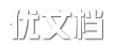


 创业项目swot分析案例范文(20篇)
创业项目swot分析案例范文(20篇)